- タスクバーにアイコンがない場合は、お使いのOSに応じた手順でアプリを起動します。
- Windows 11の場合
 「スタート」ボタン→右上の「すべて」→「FMVアドバイザー」、「FMVアドバイザー / 富士通アドバイザー」または「富士通アドバイザー」の順にクリックします。
「スタート」ボタン→右上の「すべて」→「FMVアドバイザー」、「FMVアドバイザー / 富士通アドバイザー」または「富士通アドバイザー」の順にクリックします。 - Windows 10の場合
 「スタート」ボタンをクリックし、すべてのアプリの一覧から「FMVアドバイザー」または「富士通アドバイザー」をクリックします。
「スタート」ボタンをクリックし、すべてのアプリの一覧から「FMVアドバイザー」または「富士通アドバイザー」をクリックします。
「富士通アドバイザー」のフォルダーが表示されている場合は、フォルダーをクリックして中にある「富士通アドバイザー」をクリックします。
- Windows 11の場合
- 利用規約が表示された場合は、内容をよく読み、同意する場合は「同意する」ボタンをクリックしてください。
- 「製造番号を入力」してくださいと表示された場合は、次のQ&Aをご覧になり、製造番号を確認して入力し、「OK」ボタンをクリックします。
 製造番号を確認する方法を教えてください。
製造番号を確認する方法を教えてください。
Q&Aナンバー【2609-7949】更新日:2025年7月15日
このページをブックマークする(ログイン中のみ利用可)
FMVサポートのホームページで本体の仕様を確認する方法を教えてください。
| 対象機種 | すべて |
|---|---|
| 対象OS |
|
 質問
質問
 回答
回答
FMVサポートのホームページでは、過去に発売した機種や最新の機種の製品仕様のページを公開しています。
製品仕様のページは、FMVアドバイザーなどから表示できます。
次の中から内容を確認したい項目をクリックしてください。
FMVアドバイザー / 富士通アドバイザーから仕様を確認する(Windows 11 / Windows 10)
FMVアドバイザー / 富士通アドバイザーは、パソコンの使い方やサポート情報などをお知らせするアプリです。
一部の機種を除き、FMVパソコンにインストールされています。
次の手順で、FMVアドバイザー / 富士通アドバイザーからお使いの機種の製品仕様のページを表示できます。

お使いの環境によっては、表示される画面が異なります。
- デスクトップ画面下側のタスクバー、またはデスクトップにある「FMVアドバイザー」、「FMVアドバイザー / 富士通アドバイザー」または「富士通アドバイザー」アイコンをクリックします。
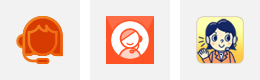
(バージョンによってアイコンの表示は異なります)アドバイス - アプリが起動します。
型名が表示されている箇所をクリックします。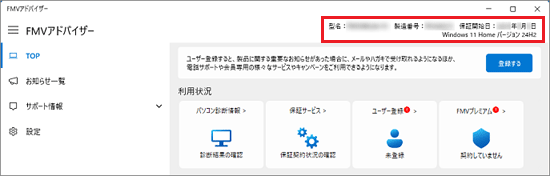
(バージョンによって表示される画面は異なります) - FMVサポートの「機種別サポート情報・ダウンロード」ページが表示されます。
「製品仕様(ハードウェア構成など)」をクリックします。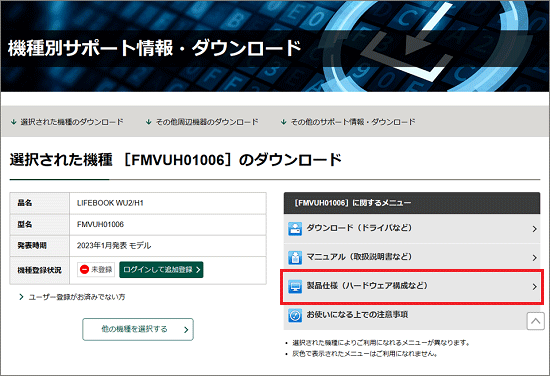
(FMVUH01006の場合の表示例) - 仕様一覧が表示されます。
CPUやメモリなどの仕様を確認します。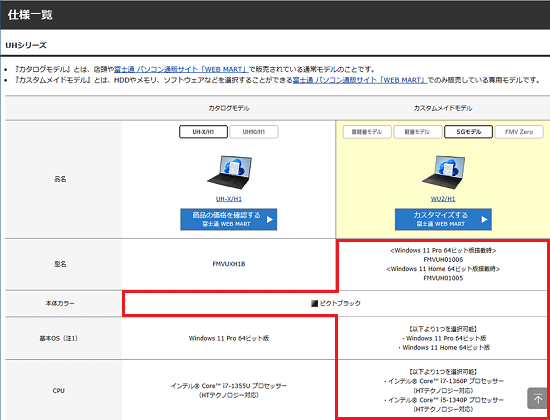
(FMVUH01006の仕様一覧の表示例)
FMVアドバイザー / 富士通アドバイザーの付属機種や使い方など、詳細は次のQ&Aをご覧ください。
FMVサポートのホームページから仕様を確認する
My Cloud アカウントに仕様を確認する機種が登録されている場合は、FMVサポートのホームページにログインして製品仕様のページを表示します。
所有機種以外の仕様など、FMVサポートのホームページにログインせずに仕様を確認したい場合は、型名を検索して製品仕様のページを表示します。
次の中から、手順を確認したい項目をクリックして内容をご覧ください。
FMVサポートのホームページにログインして仕様を確認する方法
FMVサポートのホームページにログインして仕様を確認する方法は、次のとおりです。

お使いの環境によっては、表示される画面が異なります。
- FMVサポートページを開きます。
 FMVサポート
FMVサポート - 画面上部にユーザー登録番号が表示されていることを確認します。
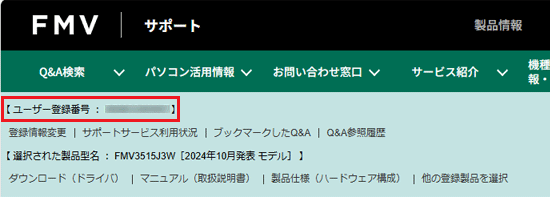
(FMV3515H1Wの場合の表示例)アドバイスユーザー登録番号が表示されていない場合は、「ログイン」をクリックしてください。
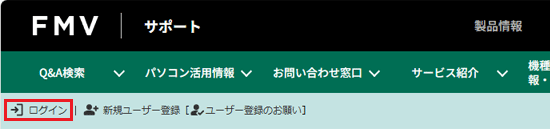
ログイン画面が表示されたら、My Cloud ID(メールアドレス)またはユーザー登録番号(10桁の数字)とパスワードを入力して、「ログイン」ボタンをクリックします。
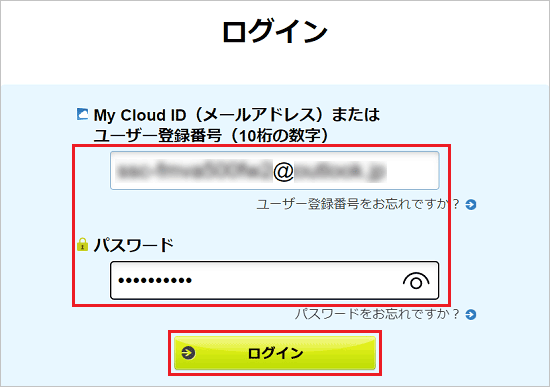
- 画面上部に、仕様を確認したい機種が表示されていることを確認します。

(FMV3515H1Wの場合の表示例)アドバイス- 異なる機種が表示されている場合は、画面右の「他の登録製品を選択」をクリックします。
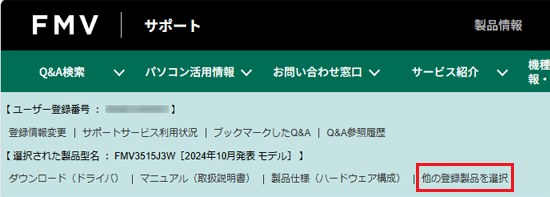
(FMV3515H1Wの場合の表示例) - 「登録製品一覧」と表示されたら、仕様を確認したい機種の「選択する」ボタンをクリックします。
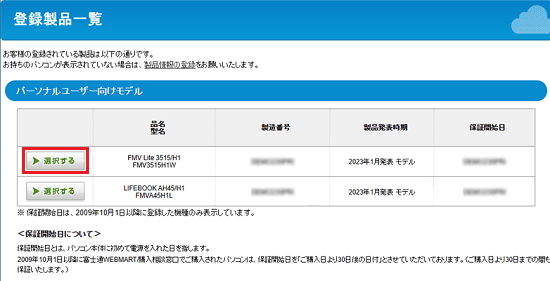
- 異なる機種が表示されている場合は、画面右の「他の登録製品を選択」をクリックします。
- 「製品仕様(ハードウェア構成)」をクリックします。
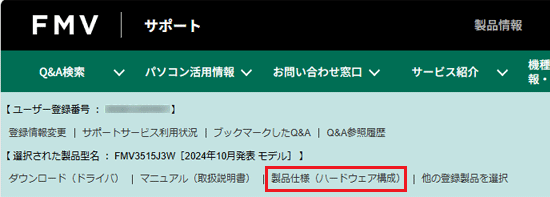
(FMV3515H1Wの場合の表示例) - 仕様一覧が表示されます。
CPUやメモリなどの仕様を確認します。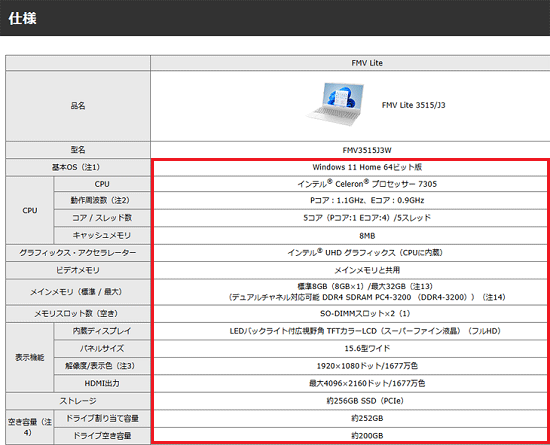
(FMV3515H1Wの仕様一覧の表示例)
FMVサポートのホームページにログインせずに仕様を確認する方法
FMVサポートのホームページにログインせずに仕様を確認する方法は、次のとおりです。

お使いの環境によっては、表示される画面が異なります。
- 「機種別サポート情報・ダウンロード」ページを開きます。
 機種別サポート情報・ダウンロード
機種別サポート情報・ダウンロード - 「機種を選択する」と表示されます。
「型名を入力して選択」に、ご利用の機種の「型名」を半角で入力し、「型名検索」ボタンをクリックします。
(「FMV3515H1W」と入力した場合の表示例)アドバイス- 型名の確認方法は、入力欄の下にある「型名の確認方法」をクリックするか、次のQ&Aをご覧ください。
 正式な名称(品名/型名)と、発表時期(○○年×モデル)の確認方法を教えてください。
正式な名称(品名/型名)と、発表時期(○○年×モデル)の確認方法を教えてください。 - 検索画面が表示されず、「選択された機種」と表示される場合は、選択されている機種の「型名」を確認します。
選択されている機種が異なる場合は、「他の機種を選択する」ボタンをクリックします。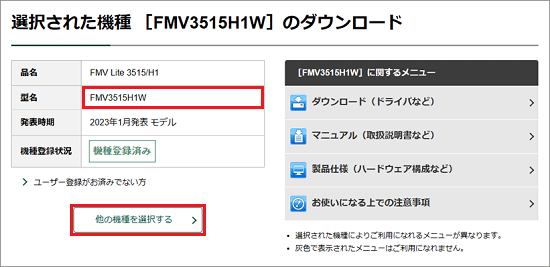
(FMV3515H1Wの場合の表示例)
- 型名の確認方法は、入力欄の下にある「型名の確認方法」をクリックするか、次のQ&Aをご覧ください。
- 「製品型名から検索する」と表示されます。
確認したい機種をクリックし、「決定」ボタンをクリックします。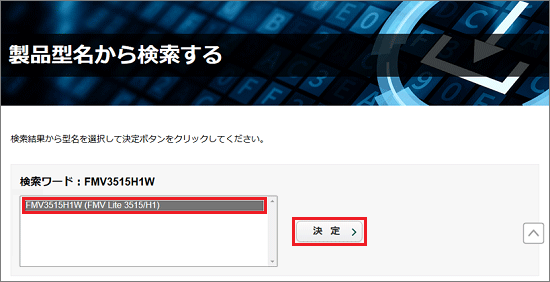
(「FMV3515H1W」と入力して検索した例)アドバイス- 複数機種が表示された場合は、確認したい機種を選んでクリックし、「決定」ボタンをクリックします。
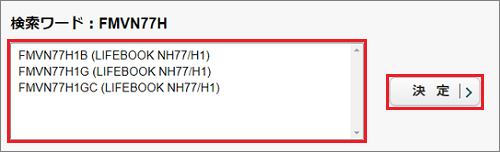
(「FMVN77H」と入力して検索した例) - 「検索結果が0件でした。」と表示される場合は、入力した型名が正しいことを確認してください。
型名に誤りがない場合は、法人向けパソコンの可能性があります。
法人向けパソコンのサポート情報は、次のページをご覧ください。
富士通株式会社 FMWORLD(法人) サポート情報 富士通 法人向けパソコン(PC)・タブレット製品情報
サポート情報 富士通 法人向けパソコン(PC)・タブレット製品情報
富士通株式会社 FMWORLD(法人) 今までに発表した製品
今までに発表した製品
- 複数機種が表示された場合は、確認したい機種を選んでクリックし、「決定」ボタンをクリックします。
- 「選択された機種」と表示されます。
「製品仕様(ハードウェア構成など)」をクリックします。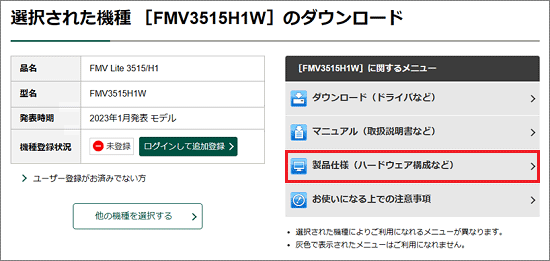
(FMV3515H1Wの場合の表示例) - 仕様一覧が表示されます。
CPUやメモリなどの仕様を確認します。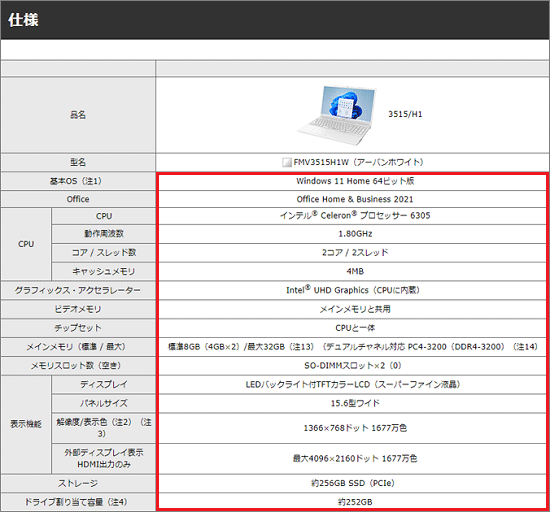
(FMV3515H1Wの仕様一覧の表示例)
QUADERNO(電子ペーパー)の仕様を確認する
電子ペーパー QUADERNOの仕様は次のページをご覧ください。
- FMVDP43CA4、FMVDP53CA5
 製品仕様 (FMVDP43CA4、FMVDP53CA5)
製品仕様 (FMVDP43CA4、FMVDP53CA5) - FMVDP51、FMVDP41
 製品仕様 (FMVDP41、FMVDP51)
製品仕様 (FMVDP41、FMVDP51) - FMV-DPP01〜FMV-DPP04
 製品仕様(FMV-DPP01〜FMV-DPP04)
製品仕様(FMV-DPP01〜FMV-DPP04)
Chromebookの仕様を確認する
Chromebookの仕様は次のページをご覧ください。
- FMVWK1CMB1
 仕様一覧 FMV Chromebook 11K(FMVWK1CMB1)
仕様一覧 FMV Chromebook 11K(FMVWK1CMB1) - FCB143FB、FCB141FB、FCBWF3M13T
 仕様一覧 FMV Chromebook 14F、FMV Chromebook WM1/F3(FCBWF3M13T)
仕様一覧 FMV Chromebook 14F、FMV Chromebook WM1/F3(FCBWF3M13T) - FCBWF3M111、FCBWF3M11T
 仕様一覧 FMV Chromebook WM1/F3(FCBWF3M111、FCBWF3M11T)
仕様一覧 FMV Chromebook WM1/F3(FCBWF3M111、FCBWF3M11T)



